O "Minha Coleta de Fardões" facilita o processo de captura, atualização e disponibilização de dados no fluxo da coleta de dados. Integrado ao ERP PROTHEUS módulo SIGAAGR - Gestão Agroindústria, sendo uma interface facilitadora da rotina de Cadastro de Fardões.
Veja Algumas das vantagens em utilizar o Minha Coleta de Fardões:
** O Minha Coleta de Fadões é um aplicativo complementar ao TOTVS Protheus ERP. É preciso um usuário e senha do Protheus (a partir da versão 12.1.23) para utilizá-lo.
Para utilizar o Minha Coleta de Fardões, os requisitos são:
Este aplicativo é compatível somente com dispositivos com sistema operacional Android. |
Veja aqui como efetuar o primeiro acesso no Minha Coleta de Fardões: Primeiro acesso nos aplicativos Protheus
O aplicativo Minha Coleta de Fardões utiliza os serviços REST do Protheus para consulta e sincronização das informações, para mais detalhes sobre como configurar os serviços REST no Protheus, consulte:
O Minha Coleta de Fardões é compatível com Protheus a partir da versão 12.1.23 , e os seguintes fontes devem ter data igual ou superior às informadas:
Para correta execução dos serviços e funcionamento da integração recomendamos a Lib Framework Microsiga Protheus com data igual ou superior a 15/06/2018 . ( http://suporte.totvs.com.br/downloads )
Abaixo seguirá um guia para as telas e botões do aplicativo para melhor entendimento.
Essa é a tela inicial do aplicativo. Primeiro passo para inicializar o processo de Minha Coleta de Fardões.
Nesse momento o app confirma com o usuário se há conectividade.

Imagem 1 – Tela inicial Coleta de Fardões
Seleção da Filial que irá executar as coletas, seguindo a estrutura padrão do Microsiga Protheus a coleta e feita a partir da Filial selecionada;

Imagem 2 - Seleção de filiais
A seleção da Safra servirá de referência para o fluxo de coleta selecionado

Imagem 3 - Seleção de Safra
Indica o Produtor e sua respectiva loja que será associado aos Fardões daquele fluxo de coleta.

Imagem 4 - Seleção do Produtor
O App Coleta de Fardões irá sincronizar os dados com os Fardões correspondentes aos filtros selecionados.

Imagem 5 - Sincronia de dados com a Tabela de Fardões
A partir de Agora é possível efetuar a Coleta de Fardões.

Imagem 6 - Sincronismo Pronto!
Apartir deste ponto não é necessário possuir conectividade para efetuar as coletas.

Imagem 7 - Iniciar Nova Coleta
É possível efetuar a leitura dos Códigos do Fardão ou digitação manual. Os formatos permitidos para a leitura do código do fardão são QRCode, Código de Barra e Data Matix.

Imagem 8 - Leitura do Código ou digitação manual
Dados referentes ao Fardão Coletado com a disponibilização de campos complementares como Peso Estimado, Rendimento Previsto e Observações.

Imagem 9 - Dados do Fardão Coletado
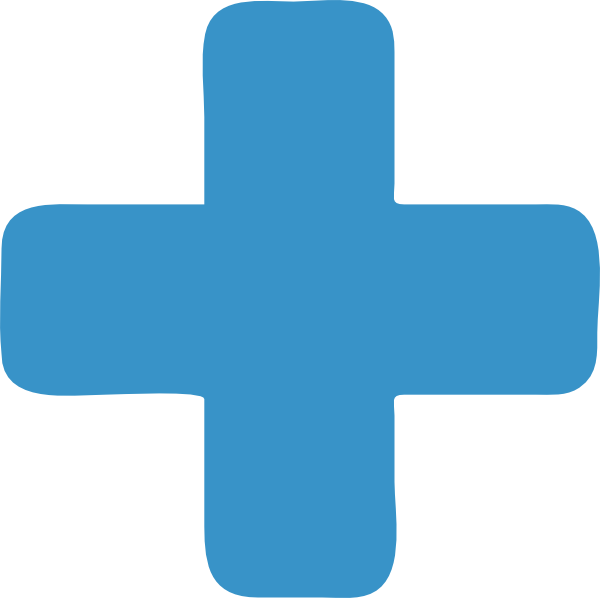

Imagem 10 - Complemento de Dados do Fardão
Enquanto o Sincronismo não for efetuado esse status será exibido.

Imagem 11 - Status de não enviado
O Fardão esta sendo sincronizado, neste caso a opção Atualização Automática estava ativa, como vemos na imagem a seguir:

Imagem 12 - Fardão sendo Sincronizado

Imagem 13 - Configurações e Atualização
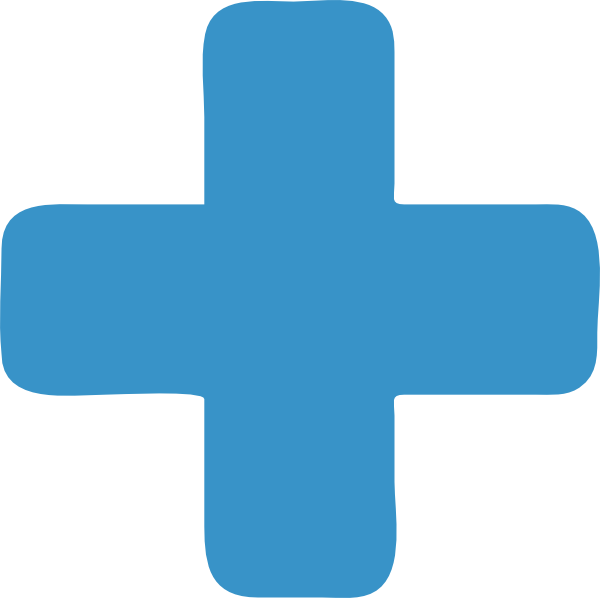

Imagem 14 - Configurações e Atualização
É possível definir e redefinir alguns parâmetro do App Coleta de Fardões nessa tela: Safra, Produtor, Loja, Dados de Configuração e Envio autómatico de Fardões , além da opção de saída do App.

Imagem 15 - Fardões pendentes de envio exibidos na aba Pendentes
Mesmo com a opção de envio automático de Fardões o App só enviará quando tiver uma comunicação disponível. Caso a opção de envio automático estiver desativada o botão Envio de Fardões será exibido.

Imagem 16 - Fardão enviados sendo exibidos na aba de Finalizados
A aba Finalizado exibe os Fardões enviados e integrados;

Passos:
Passos:
6. É possível salvar o registro para a fila de pendentes e registrar um novo ou somente salvar e visualizar a fila de pendentes.
7. Após o envio do Fardão sem erros ele irá ser exibido na aba Finalizados.
Passos:
6. É possível salvar o registro para a fila de pendentes e registrar um novo ou somente salvar e visualizar a fila de pendentes.
7. Após o envio do Fardão sem erros ele irá ser exibido na aba Finalizados.
Passos:
...